华为微信双开怎么开 华为荣耀手机如何实现微信多开
更新时间:2023-12-22 12:48:10作者:yang
华为手机作为国内领先的手机品牌,一直以来都致力于为用户提供更便捷的使用体验,在日常生活中,微信作为一款必不可少的社交工具,我们往往需要同时登录不同的微信账号。对于许多华为手机用户来说,单一账号登录的限制却令人感到不便。为了解决这个问题,华为推出了微信双开功能,使用户可以同时登录多个微信账号,从而更加灵活地管理社交和工作。华为手机如何实现微信多开呢?接下来我们将详细介绍华为手机微信双开的具体操作方法。
具体方法:
1.打开手机,找到设置,点击设置,如图所示
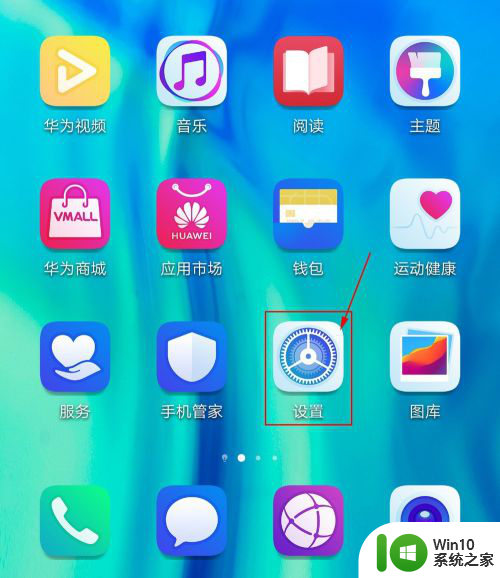
2.进入后,找到应用,如图所示,点击应用进去。
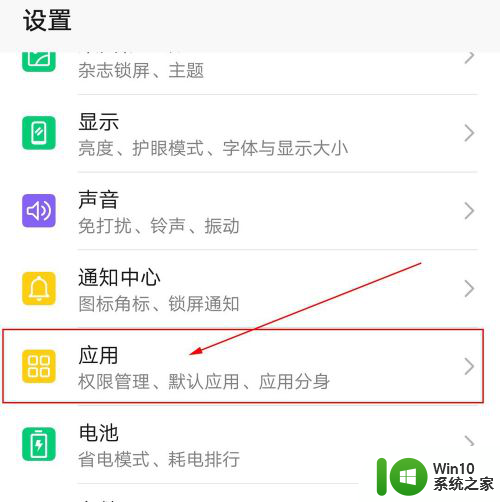
3.进入后,找到应用分身,如图所示,点击应用分身进去。
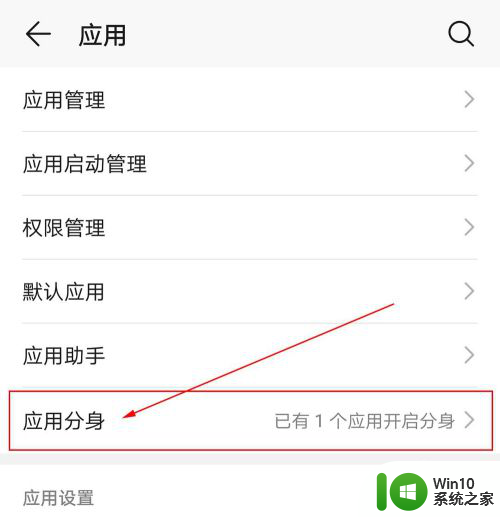
4.选择微信,点亮右边的灰色开关,如图所示
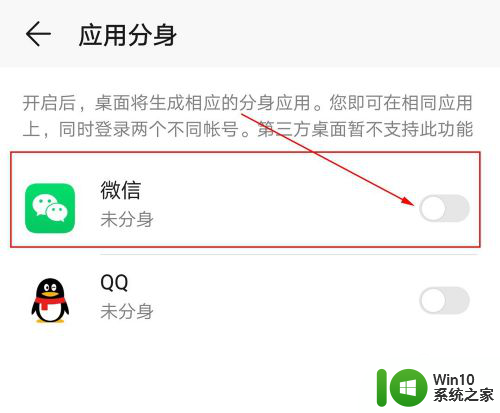
5.点亮开关,如图所示
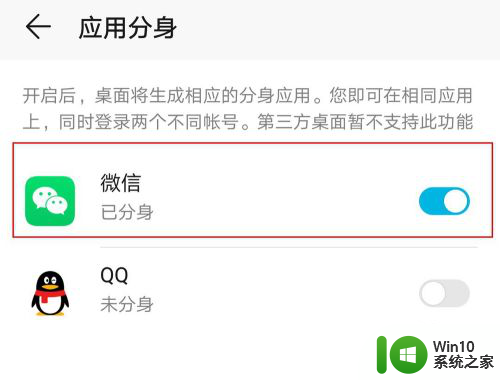
6.返回到手机桌面,手机上会多出一个微信图标2。如果所示,到这里,微信分身成功,可以在同一手机登陆另一个微信了,完美实现微信双开。
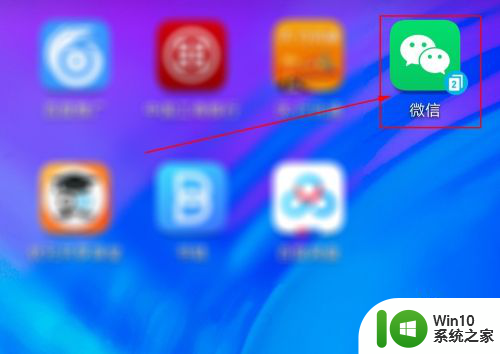
以上是华为微信双开的全部内容,如果您遇到这种情况,可以按照以上方法进行解决,希望对大家有所帮助。
华为微信双开怎么开 华为荣耀手机如何实现微信多开相关教程
- 华为微信怎么双开 华为手机如何双开微信
- 华为手机微信分身在哪里找到 华为手机微信分身设置步骤
- 开两个微信怎么开 电脑如何实现微信双开功能
- 荣耀怎么唤醒语音助手 华为荣耀如何设置语音助手唤醒
- 电脑微信怎么实现双开 电脑微信双开教程
- 苹果连华为手表怎么显示微信 华为手表连接苹果手机微信提示设置方法
- 华为怎么恢复微信聊天记录的内容 华为手机微信聊天记录恢复方法
- 华为微信怎么恢复删除的聊天记录 华为手机微信聊天记录恢复方法
- 华为手机开热点怎么开 华为手机开热点的步骤是什么
- 华为单手屏幕怎么开启 华为手机单手模式开启方法
- 华为手机左下角图标怎么去掉 怎样去除华为荣耀手机应用的图标角标
- 微信双开设置在哪里 微信如何开启双开功能
- U盘装机提示Error 15:File Not Found怎么解决 U盘装机Error 15怎么解决
- 无线网络手机能连上电脑连不上怎么办 无线网络手机连接电脑失败怎么解决
- 酷我音乐电脑版怎么取消边听歌变缓存 酷我音乐电脑版取消边听歌功能步骤
- 设置电脑ip提示出现了一个意外怎么解决 电脑IP设置出现意外怎么办
电脑教程推荐
- 1 w8系统运行程序提示msg:xxxx.exe–无法找到入口的解决方法 w8系统无法找到入口程序解决方法
- 2 雷电模拟器游戏中心打不开一直加载中怎么解决 雷电模拟器游戏中心无法打开怎么办
- 3 如何使用disk genius调整分区大小c盘 Disk Genius如何调整C盘分区大小
- 4 清除xp系统操作记录保护隐私安全的方法 如何清除Windows XP系统中的操作记录以保护隐私安全
- 5 u盘需要提供管理员权限才能复制到文件夹怎么办 u盘复制文件夹需要管理员权限
- 6 华硕P8H61-M PLUS主板bios设置u盘启动的步骤图解 华硕P8H61-M PLUS主板bios设置u盘启动方法步骤图解
- 7 无法打开这个应用请与你的系统管理员联系怎么办 应用打不开怎么处理
- 8 华擎主板设置bios的方法 华擎主板bios设置教程
- 9 笔记本无法正常启动您的电脑oxc0000001修复方法 笔记本电脑启动错误oxc0000001解决方法
- 10 U盘盘符不显示时打开U盘的技巧 U盘插入电脑后没反应怎么办
win10系统推荐
- 1 萝卜家园ghost win10 32位安装稳定版下载v2023.12
- 2 电脑公司ghost win10 64位专业免激活版v2023.12
- 3 番茄家园ghost win10 32位旗舰破解版v2023.12
- 4 索尼笔记本ghost win10 64位原版正式版v2023.12
- 5 系统之家ghost win10 64位u盘家庭版v2023.12
- 6 电脑公司ghost win10 64位官方破解版v2023.12
- 7 系统之家windows10 64位原版安装版v2023.12
- 8 深度技术ghost win10 64位极速稳定版v2023.12
- 9 雨林木风ghost win10 64位专业旗舰版v2023.12
- 10 电脑公司ghost win10 32位正式装机版v2023.12